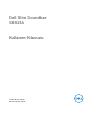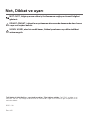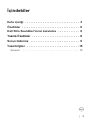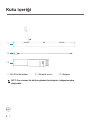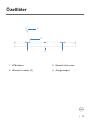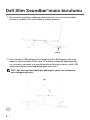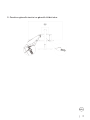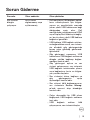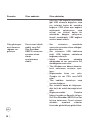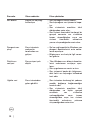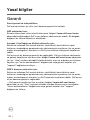Soundbar Modeli: SB521A
Düzenleme Modeli: SB521A
Dell Slim Soundbar
SB521A
Kullanım Kılavuzu

Telif hakkı © 2020 Dell Inc. veya bağlı ortakları. Tüm hakları saklıdır. Dell, EMC ve diğer ticari
markalar, Dell Inc. veya bağlı ortaklarının ticari markalarıdır. Diğer ticari markalar, ilgili sahiplerinin ticari
markaları olabilir.
2020 – 08
Rev. A00
NOT: NOT, bilgisayarınızı daha iyi kullanmanızı sağlayan önemli bilgileri
gösterir.
DİKKAT: DİKKAT, talimatlara uyulmaması durumunda donanımda olası hasarı
veya veri kaybını belirtir.
UYARI: UYARI, olası bir maddi hasar, ziksel yaralanma veya ölüm tehlikesi
anlamına gelir.
Not, Dikkat ve uyarı

İçindekiler
Kutu içeriği
Özellikler
Dell Slim Soundbar'ınızın kurulumu
Teknik Özellikler
Sorun Giderme
Yasal bilgiler
│ 3
............................... 4
............................ 9
..............................13
................................. 5
............ 6
........................... 8
. . . . . . . . . . . . . . . . . . . . . . . . . . 13 Garanti

4 │
1 Dell Slim Soundbar
2 Güvenlik zinciri 3 Belgeler
NOT: Ses sistemi ile birlikte gönderilen belgeler, bölgenize göre
değişebilir.
Kutu içeriği
1
2
3

Özellikler
3 34
1
2
1 USB kablosu
2 Güvenlik kilidi yuvası
3 Mıknatıslı tırnaklar (2)
4 Güç göstergesi
│ 5

6 │
NOT: Ses sistemi üzerindeki güç göstergesi yanar, ses sisteminin
açık olduğunu gösterir.
Dell Slim Soundbar'ınızın kurulumu
1. Ses sistemini monitörün tabanına sabitlemek için, ses sistemi üzerindeki
mıknatıslı tırnakları Dell monitördeki yuvalarla hizalayın.
2. Ses sisteminin USB kablosunu Dell monitörünün USB bağlantı noktasına
bağlayın. Monitörünüzü HDMI veya DP kablosu kullanarak bağladığınızda,
ses sisteminin çalışması için monitörünüzle birlikte gelen yukarı yönlü USB
kablosunu bilgisayarınıza bağladığınızdan emin olun.

│ 7
3. Gerekirse güvenlik zincirini ve güvenlik kilidini takın.

8 │
Teknik Özellikler
Genel
Model numarası
Bağlantı türü
SB521A
USB
Desteklenen işletim sistemleri
Elektrik
Çalışma gerilimi 5 V
Ses girişi USB Dijital Ses Girişi
Çıkış gücü
Fiziksel
24,20±0,5 mm (0,95±0,02 inç)Yükseklik (mıknatıslı tırnaklar dâhil)
298,21±0,5 mm (11,74±0,02 inç)
Uzunluk
Genişlik
Ağırlık
17,50±0,5 mm (0,69±0,02 inç)
0,114±0,005 kg (0,25±0,01 lb)
Ortam
Çalışma sıcaklığı
Saklama sıcaklığı
0°C - 40°C (0°F - 104°F)
-40°C - 65°C (-40°F - 149°F)
Çalışma nemi
Maksimum %90 bağıl nem,
yoğuşmasız
Maksimum %90 bağıl nem,
yoğuşmasız
Saklama nemi
Windows 7
Windows 8
Windows 10
Chrome
Mac
Linux
ThinOS
USB 2.0: THD ≤ %1'de ≥ 1 W x 2
USB 3.0: THD ≤ %1'de ≥ 1,8 W x 2
burada THD'nin açılımı Toplam Harmonik
Bozulma'dır

│ 9
Sorun Giderme
Sorunlar Olası nedenler Olası çözümler
Ses sistemi
algılanmamış veya
eşitlenmemiş
Ses sistemi
düzgün
çalışmıyor
Dell monitörün USB bağlantı nokta-
larını etkinleştirmek için bilgisa-
yarınız ve monitörünüz arasında
yukarı yönlü USB kablosunun bağlı
olduğundan emin olun. Dell
monitörünüz ve bilgisayarınız HDMI
veya DisplayPort kablosuyla bağlıy-
sa, bu ek yukarı yönlü USB kablosu
bağlantısı gereklidir.
USB kablosu USB bağlantı noktası-
na bağlandıktan sonra, ses sistemi-
nin altındaki güç göstergesinde
beyaz ışığın görünüp görünmed-
iğine bakın.
Güç göstergesi yanmazsa, USB
kablosunun USB bağlantı noktasına
düzgün şekilde bağlanıp bağlan-
madığını kontrol edin.
Güç göstergesi açıksa ve ses
sistemi çalışmıyorsa, ses sistemini
USB bağlantı noktasından çıkarın
veya bağlantısını kesin ve bilgisa-
yarı yeniden başlatın.
Ses sistemini tekrar bağlayın ve
güç göstergesinin açılıp
açılmadığını kontrol edin.
Ses sistemi hâlâ bağlanamıyorsa,
ses sisteminin Device Manag-
er'nde mevcut olup olmadığını
kontrol edin.
Çalışır durumdaki bir USB cihazı
bağlayarak USB bağlantı noktasını
test edin.
USB bağlantı noktası hâlâ
çalışmıyorsa, ses sistemini başka

Sorunlar Olası nedenler Olası çözümler
Ses seviyesi düşük
olabilir veya Dell
Slim Soundbar
SB521A varsayılan
oynatma cihazı
olarak
ayarlanmamış
olabilir.
Güç göstergesi
açık olmasına
rağmen ses
gelmiyor
çalışır bir USB hoparlör veya klavye
gibi USB cihazıyla değiştirin veya
ses sistemini başka bir monitöre
bağlayın. USB cihazı aynı bağlantı
noktasında çalışmıyorsa veya
orijinal ses sistemi başka bir
monitörde düzgün çalışıyorsa,
önceki monitördeki USB bağlantı
noktası bozuk olabilir.
Ses sisteminin monitörün
varsayılan oynatma cihazı olduğun-
dan emin olun.
Ses sisteminin USB kablosunu
farklı USB bağlantı noktalarına
bağlamayı deneyin.
Müzik dosyasının çalmakta
olduğundan ve ses seviyesinin %0
olmadığından emin olun.
Tüm Windows ses düzeyi denetim-
lerini maksimum seviyeye ayar-
layın.
Bilgisayardan biraz ses çalın.
Örneğin, bir ses CD'si veya MP3
çalar.
Tüm kabloları temizleyin veya
yeniden bağlayın.
Ses sistemini başka bir bilgisayar-
daki farklı bir müzik kaynağıyla test
edin.
Bilgisayarınızdaki Denetim
Masası'na gidin ve Sound'e tıklayın.
Dell Slim Soundbar SB521A'nın Ses
iletişim kutusunun Oynat sekmesi
altındaki oynatma cihazları
listesinde görüntülenip görüntülen-
10
│

Sorunlar Olası nedenler Olası çözümler
USB ses
kaynağından ses
gelmiyor
Ses gelmiyor
Bilgisayarın ses
kartı ses kaynağı
olarak kullanılıyor
Ses bozuk
mediğini kontrol edin. Dell Slim
Soundbar SB521A varsayılan cihaz
değilse (simgenin yanında yeşil bir
onay işaretiyle gösterilir), Dell Slim
Soundbar SB521A'ya sağ tıklayın
ve Set Default > Default Device'ı
seçin.
Yerleşik sürücüleri veya ses kartı
sürücülerini yeniden yükleyin. Bilgi-
sayarı yeniden başlatın.
Çalışır durumda olan bir USB
hoparlörü deneyin.
Windows ses denetimini kullanarak
sesi artırın.
Ses uygulamasının sesini artırın.
Ses sistemini başka bir bilgisayar-
daki farklı bir müzik kaynağıyla test
edin.
Tüm ses düzeyi denetimlerini orta
noktaya getirin.
Ses uygulamasının sesini azaltın.
Ses sistemini başka bir bilgisayar-
daki farklı ses kaynağını kullanarak
test edin.
Ses sistemi üzerindeki herhangi bir
gevşek nesnenin ses sistemine
temas etmediğinden veya ses
sistemi üzerindeki mıknatısın
yanına sıkışmadığından emin olun.
│ 11
U

Sorunlar Olası nedenler Olası çözümler
Başka ses kaynağı
kullanılıyor
Ses bozuk
Ses sisteminin
sadece bir
tarafından ses
geliyor
Dengesiz ses
çıkışı
Ses seviyesi çok
düşük
Düşük ses
seviyesi
Ses sisteminden
gelen gürültü
Uğultu sesi
Ses kaynağının sesini azaltın.
Ses kaynağının ses işlemesini kapa-
tın.
Ses sisteminin monitöre takılı
olduğundan emin olun.
Ses sistemi üzerindeki herhangi bir
gevşek nesnenin ses sistemine
temas etmediğinden veya ses
sistemi üzerindeki mıknatısın
yanına sıkışmadığından emin olun.
Sol ve sağ hoparlörün Windows ses
dengesi denetimlerini orta nokta-
larına ayarlayın.
Bilgisayarın ses kartıyla ilgili sorun-
ları giderin.
Tüm Windows ses düzeyi denetim-
lerini maksimum seviyeye ayar-
layın.
Ses uygulamasının sesini artırın.
Ses sistemini başka bir bilgisayar-
daki farklı ses kaynağını kullanarak
test edin.
Ses sistemine herhangi bir yabancı
madde bağlanıp bağlanmadığını
kontrol edin.
Ses sisteminin monitöre takılı
olduğundan ve hiçbir gevşek
nesnenin ses sistemine
sarkmadığından veya temas
etmediğinden veya ses sistemi
üzerindeki mıknatısın yakınına
sıkışmadığından emin olun.
12
│

Windows ses düzeyi denetimlerini
kullanarak sesi azaltmayı deneyin.
Kabloların ses sistemini etkile-
mediğinden emin olun.
Kullanılan monitör modelinin ses
sistemini destekleyip destekle-
mediğini kontrol edin. Desteklenen
monitör modelleri hakkında daha
fazla bilgi için https://ww-
w.dell.com adresindeki SB521A
sayfasına bakın.
Monitörün ses sistemi yuvalarının
açık olup olmadığını ve yuvaları
engelleyen Mylar örtüsü olup
olmadığını kontrol edin.
│ 13
Sorunlar Olası nedenler Olası çözümler
Ses sistemi
üzerindeki
mıknatıslı tırnaklar
eksik, hasarlı veya
kırılmış.
Ses sistemi
monitöre monte
edilemiyor

Yasal bilgiler
Garanti
14 │
Sınırlı garanti ve iade politikası
Dell markalı ürünler, üç yıllık sınırlı donanım garantisine sahiptir.
ABD müşterileri için:
Bu satın alma işlemi ve bu ürünü kullanımınız, https://www.dell.com/terms
adresinde bulabileceğiniz Dell’in son kullanıcı sözleşmesine tabidir. Bu belgede
bağlayıcı bir tahkim hükmü yer almaktadır.
Avrupalı, Orta Doğulu ve Afrikalı müşteriler için:
Satılan ve kullanılan Dell markalı ürünler, yürürlükteki ulusal tüketici yasal
haklarına, imzaladığınız perakende satış sözleşmesinin koşullarına (siz ve perak-
endeci arasında geçerli olacaktır) ve Dell’in son kullanıcı sözleşmesi koşullarına
tabidir.
Dell ayrıca ek bir donanım garantisi de sağlayabilir. Dell son kullanıcı sözleşmesi
ve garanti koşullarının tüm ayrıntıları, https://www.dell.com/terms adresinde
yer alır. "Ana" sayfanın altındaki listeden ülkenizi seçin ve ardından son kullanıcı
koşulları için "terms and conditions" bağlantısına veya garanti koşulları için
"support" bağlantısına tıklayın.
ABD'li olmayan müşteriler için:
Satılan ve kullanılan Dell markalı ürünler, yürürlükteki ulusal tüketici yasal
haklarına, imzaladığınız perakende satış sözleşmesinin koşullarına (siz ve perak-
endeci arasında geçerli olacaktır) ve Dell’in garanti koşullarına tabidir. Dell ayrıca
ek bir donanım garantisi sağlayabilir
—Dell garanti koşullarının tüm ayrıntıları, https://www.dell.com/terms
adresinde yer alır. "Ana" sayfanın altındaki listeden ülkenizi seçin ve ardından
"terms and conditions" bağlantısına veya garanti koşulları için "support"
bağlantısına tıklayın.
-
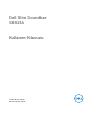 1
1
-
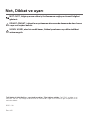 2
2
-
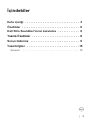 3
3
-
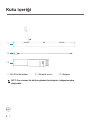 4
4
-
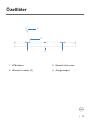 5
5
-
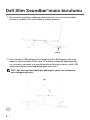 6
6
-
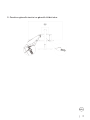 7
7
-
 8
8
-
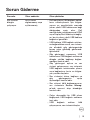 9
9
-
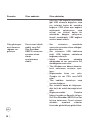 10
10
-
 11
11
-
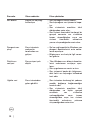 12
12
-
 13
13
-
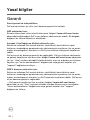 14
14